
- 软件



应用程序共享插件支持RTX2006正式版,通过应用程序共享(如桌面共享)进行远程协助,就能使用腾讯通更加方便的实现远程控制啦。
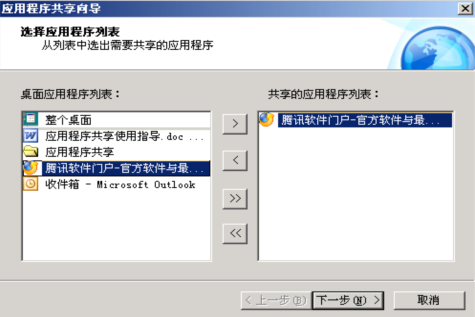
插件名称: RTX2006 应用程序共享插件
版 本 号: 1.0.0.6
插件大小: 296k
插件类型: 客户端插件
更新日期: 09.02.24
对应版本: RTX2006 正式版以上
功能描述: 通过应用程序共享(如桌面共享)进行远程协助,方便远程控制
资费说明: 免费
1、文档说明
本文档将介绍如何使用RTX2006 应用程序共享,供需要使用应用程序共享的RTX用户参考阅读。
2、安装说明
1).安装前说明
腾讯以插件的形式提供应用程序共享,由于该功能需要双方互动,因此需要双方都安装该插件才能使用。注意:该插件只支持在RTX2006正式版上使用。
2).安装步骤
双击应用程序共享插件安装程序,如图1.1所示。

图1.1 应用程序共享安装包
进插件安装向导,点击“已阅并安装”,如图1.2所示。

图1.2 插件安装向导
插件安装非常简单,到此已经安装了应用程序插件,由于插件是在RTX启动时加载,所以您需重新登陆RTX才能使用该插件。登陆后点击“操作”à“插件管理”,打开插件管理界面,此时应用程序插件状态显示为“启动”,表示该插件可以正常使用了。如图1.3所示。

图1.3 插件管理界面
3、使用步骤
1).发起请求
右击RTX面版某位同事,在下拉菜单选择“应用程序共享”。如图1.4所示。

图1.4 发起请求
程序将检查对方是否安装该插件,如果对方已经安装该插件,将弹出应用程序共享的邀请提示,对方点击“接受”即可建立连接,如图1.5所示。

图1.5 应用程序共享邀请
若对方没有安装插件,将提示对方没有安装该插件,如图1.6所示。

图1.6 对方没有安装该插件
2).选择共享应用程序
如果对方接受了您的“邀请”,将弹出“应用程序共享向导”,选择您想被共享的应用程序,可以选择多个,也可以选择整个桌面。如图1.7所示。

图1.7 选择被共享的应用程序
点击“下一步”,弹出选择共享用户的控制权限。允许控制表示:允许对方向您发起申请控制的请求,如果不打钩,对方只能看到您的共享应用程序,而且不能申请控制;自动接受控制申请表示:只要对方发起控制申请,自动接受控制而不需手机确认。控制权限设置如图1.8所示。

图1.8 控制权限设置
默认情况下对方只能看到您的应用程序,如果对方想控制您的应用程序,点击“请求控制权”,您接受请求之后对方即可控制您的应用程序,如图1.9所示。

图1.9请求控制权
到此,应用程序共享介绍完毕,使用该功能非常简单,相信您已经了解如何使用。

腾讯通英文名RTX,是腾讯公司为企业制作的一款即时通讯软件。为了满足企业的各种要求,许多公司或个人针对rtx开发出了功能不同的插件,其中有多人视频会议、应用程序共享、免费办公、邮件达到提醒以及短信等插件。此
 蘑菇云手机精灵下载v1.2.322 官方版其他应用 / 3.2M
蘑菇云手机精灵下载v1.2.322 官方版其他应用 / 3.2M
 AutoCAD 2019注册机附序列号其他应用 / 2.0M
AutoCAD 2019注册机附序列号其他应用 / 2.0M
 Suapp pro中文版v3.5.1.3 最新版其他应用 / 6.9M
Suapp pro中文版v3.5.1.3 最新版其他应用 / 6.9M
 小巧票据打印管理软件3.1 最新版其他应用 / 28.3M
小巧票据打印管理软件3.1 最新版其他应用 / 28.3M
 福建联通好莱坞会员领取软件(腾讯视频vip领取)v1.0 最新版其他应用 / 5.5M
福建联通好莱坞会员领取软件(腾讯视频vip领取)v1.0 最新版其他应用 / 5.5M
 mifare one卡操作程序v1.5 绿色中文版其他应用 / 280KB
mifare one卡操作程序v1.5 绿色中文版其他应用 / 280KB
 Axure RP10授权密钥v10.0.0 最新版其他应用 / 91KB
Axure RP10授权密钥v10.0.0 最新版其他应用 / 91KB
 谷歌云端语音识别工具下载正式版其他应用 / 2KB
谷歌云端语音识别工具下载正式版其他应用 / 2KB
 3dmax2021注册机(附激活教程)v1.0 最新版其他应用 / 62KB
3dmax2021注册机(附激活教程)v1.0 最新版其他应用 / 62KB
 Custom Resolution Utilityv1.0 免费版其他应用 / 555KB
Custom Resolution Utilityv1.0 免费版其他应用 / 555KB